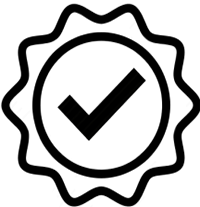آموزش انتقال تصویر با آی پی استاتیک
انتقال تصویر در دستگاه های دوربین مدار بسته DVR و NVR، معمولا به دو روش IP Static و P2P انجام می شود. اما چرا آموزش انتقال تصویر با آی پی استاتیک در چند ماه اخیر توسط کاربران دوربین مدار بسته تا این میزان پر سرچ بوده است؟ در نظر داشته باشید که با توجه به مشکلات و اختلالات اینترنت در کشور در چندماه اخیر انتقال تصاویر دوربین و دستگاه ها از طریق p2p از طریق اینترنت ملی با مشکل مواجه شده است و روش ip static تقریبا تنها راه حل این مشکل است. از این رو در این مقاله در قالب یک ویدئو آموزشی نحوه انتقال تصویر از طریق مودم سیم کارتی ایرانسل را به دلیل افزایش استفاده از این نوع مودم توضیح خواهیم داد. چنانچه در مراحل آموزش با مشکلی مواجه شده و یا در مورد آن سوالی داشتید می توانید در بخش نظرات همین صفحه عنوان کنید. کارشناسان ما در کوتاه ترین زمان ممکن به سوالات شما پاسخ می دهند.
بیشتر بخوانید: چطور با نرم افزار انتقال تصویر VMS برای ویندوز کار کنیم؟
تفاوت روش ip استاتیک و p2p برای انتقال تصویر
بی شک میدانید که، انتقال تصویر دوربین مدار بسته و مشاهده ویدئوها به صورت آنلاین بر روی تلفن همراه یکی از اصلی ترین خواسته هایی است که خریداران انواع سیستم های نظارتی دارند. از این رو شرکت های سازنده دوربین مداربسته و همچنین شرکت های ارائه دهنده اینترنت( ISP ) راهکار های P2P و STATIC IP را ارائه می نمایند که در ادامه به تفاوت های این دو روش خواهیم پرداخت
1- برای انتقال تصویر از طریق ای پی استاتیک باید ماهانه یا سالانه به شرکت ارائه دهنده اینترنت خود مبلغی را بپردازید.
2- سرعت انتقال تصویر در روش ip استاتیک بالاتر است و تصاویر با سرعت بسیار بالایی روی موبایل شما لود می شود
3- انتقال تصویر در حالت ای پی استاتیک از امنیت بالاتری برخوردار است.
بیشتر بخوانید: انتخاب مودم مناسب انتقال تصویر دوربین مدار بسته
پیش نیاز انتقال تصویر به روش ip استاتیک
منظور استفاده از این روش برای انتقال تصویر، پیشنهاد می کنیم از ISP که اینترنت منزل و محل کار خود را تهیه کرده اید IP ثابت یا IP Static دریافت کنید. پس از دریافت ای پی استاتیک از شرکت ارائه دهنده اینترنت خود، از این موضوع که ای پی که دریافت کردید، درست کار می کند و اصطلاحا پینگ می دهد اطمینان حاصل کنید. برای این کار کافیست وارد سایت ping.eu شوید. بر روی گزینه ping کلیک کرده و در داخل کادر ip address ای پی استاتیک خود را وارد کنید. در این صورت دو حالت پیش می آید. یا packet loss عدد 100 را نشان می دهد که این یعنی ای پی شما مشکل دارد و باید با شرکت ارائه دهنده اینترنت تماس گرفته و مشکل را پیگیری کنید. یا packet loss مقدار صفر را نشان میدهد که این یعنی آی پی درست کار میکند و میتوانید به سراغ مرحله بعد بروید.
لازم به ذکر است که مودم ها انواع مختلفی دارند که در هرکدام روند کار متفاوت است.
بیشتر بخوانید: آشنایی با دوربین های Cue ایمو
انتقال تصویر با مودم سیم کارتی ایرانسل
ویدئویی که در ادامه مشاهده میکنید، آموزش نحوه ی انتقال تصویر دوربین آیمو به وسیله ی مودم سیم کارتی ایرانسل است . اگر از نوع دیگری از اینترنت استفاده میکنید و جهت انتقال تصویر به کمک نیاز دارید میتوانید با همکاران ما با شماره تماس 41217-021 در ارتباط باشید. یا در همین صفحه در بخش نظرات نوع مودم خود را اعلام کرده تا برایتان ویدئو آموزشی مناسب با مودمتان تهیه کنیم.
آموزش انتقال تصویر با آی پی استاتیک
1- دریافتای پی استاتیک (ip static ) از شرکت ارائه دهنده اینترنت
اولین قدمی که باید بردارید این است که، از شرکت ارائه دهنده اینترنت خود درخواست یک ای پی استاتیک کنید و از انها بخواهید به شما یک ای پی استاتیک (ولید) اختصاص دهند.
2- چک کردن ای پی استاتیک
بعد از دریافت ای پی استاتیک باید از عملکرد درست ای پی دریافت شده مطمئن شوید و چک کنید که اصطلاحا پینگ می دهد یا نه. توجه داشته باشید که بهتر است این مرحله را هم اهمیت نشمرده و از آن غفلت نکنید. چرا که در بسیاری از مواقع ممکن است با اینکه تمام تنظیمات را درست انجام داده اید انتقال تصویر به دلیل فعال نبودن ای پی استاتیک شما صورت نگیرد. برای این کار وارد سایت ping.eu می شویم و گزینه ping را انتخاب می کنیم. با انتخاب این گزینه یک صفحه جدید باز می شود. در این صفحه داخل کادر ip address ای پی استاتیک خود را وارد کنید حال روی go کلیک کنید اگه packet loss عدد 100 را نشان داد یعنی اینکه ای پی شما مشکل داره و باید با شرکت ارائه دهنده اینترنت تماس بگیرید تا مشکل را حل کنند ولی اگه مقدار packet loss عدد صفر را نشان داد یعنی ای پی شما درست کار می کند.
3- اتصال مودم (روتر) به دستگاه DVR یا NVR
مرحله ی بعدی بررسی اتصال مودم اینترنت به دستگاه DVR یا NVR از طریق کابل شبکه است در واقع باید چک کنید که آیا ، چراغ زرد رنگ پورت شبکه که پشت DVR قرار دارد در حالت چشمک زن است یا خیر؟
تذکر : توجه داشته باشید که اگر فاصله دستگاه ضبط کننده شما با مودم زیاد باشد باید از کابل های شبکه باکیفیت استفاده شود تا تصویر روی بستر اینترنت دچار تاخیر و قطع و وصلی نشود.
4- تنظیمات دستگاه
منوی این نوع مودم ها تقریبا شبیه به هم هستند و دارای IP , 192.168.1.1 و یوزرنیم و پسوورد Admin/Admin هستند .بدین منظور کافیست مراحل زیر را طی کنید:
- در موتور جستوجگر وب آدرس 192.168.1.1 وارد کنید.
- یوزرنیم و پسوورد Admin/Admin که به صورت پیش فرض برای مودم شما در نظرگرفته شده است را وارد کنید.
- در بخش Network آیتم Port manegment را انتخاب کنید
- در تب port forwarding با انتخاب ADD پورت دستگاه یا دوربین خود را فوروارد کنید.
- در قسمت Begin و End پورت دستگاه یا دوربین را وارد کنید
- در قسمت Lan ip آدرس IP آن را وارد کنید.
در اینجا کار شما در مودم به اتمام رسیده و باید دراپلیکیشن هنگام اضافه کردن دوربین علاوه بر IP Static یا همان IP ثابت , پورتی که به دوربین اختصاص دادید را وارد کنید آن را Save کنید.
بیشتر بخوانید: آموزش ویدئویی تغییر IP دوربین IMOU با Config Tool
برچسب ها: انتقال تصویر با آی پی استاتیک مودم ایرانسل، انتقال تصویر با مودم سیم کارتی ایرانسل، imou static ip، خرید آی پی استاتیک برای دوربین، مشکل انتقال تصویر v380، آموزش انتقال تصویر با آی پی استاتیک، imou camera static ip، تنظیمات دوربین imou، انتقال تصویر با آی پی استاتیک
بیشتر بخوانید: راه اندازی دوربین ایمو با استفاده از Wifi